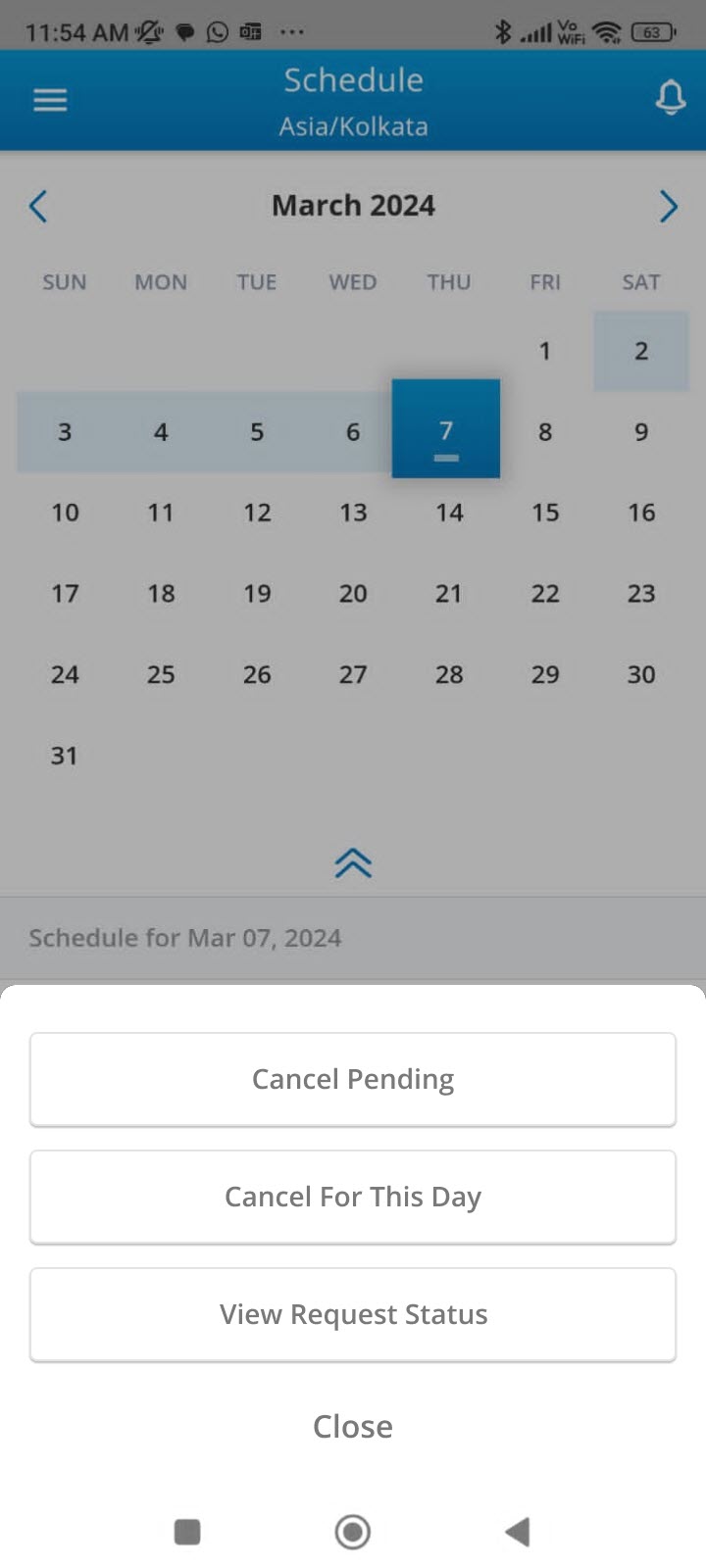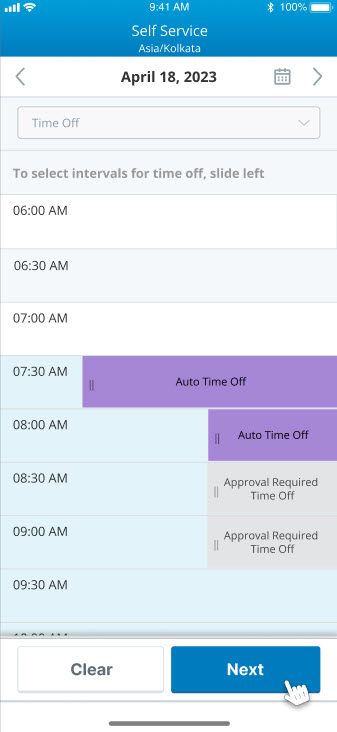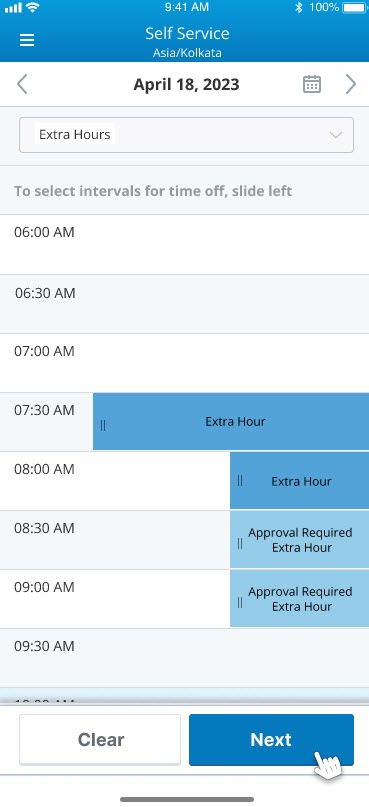CXone Mpower移動應用程式允許您:
-
檢視排程、活動備註和排程備註。
-
檢視日程更新和交流請求的通知。
-
與其他客服專員交換時間。
首次登入行動應用程式時:
-
確保允許CXone Mpower WFM Mobile向您發送通知。
-
輸入您的主管提供的啟用密鑰,然後點擊啟用。
請記住,您的客服專員行動應用程式工作階段在閒置 60 分鐘後會自動逾時。
對於新啟用的客服專員,技能和排程會在上夜班之後第二天反映出來。
安裝CXone Mpower移動應用程式
您可以在 Android 或 iOS 裝置上安裝該應用程式。
若要安裝此行動應用程式:
-
在 iOS 裝置上前往 App Store 或在 Android 裝置上前往 Google Play Store。
-
搜尋 NICE 員工 Engagement Manager。
-
選擇應用程式並點擊安裝。
如果您的組織已設定第三方 IDP,您將會被重定向到另一個登入頁面。 您需要在此提供使用者憑證以使用應用程式。
如果貴組織已經設定多重要素驗證,則需要在登入時提供 MFA 權杖。該驗證是設定使用全域認證,並提供增強的行動應用程式安全。
您的排程
您可以透過導覽至選單 ![]() ,然後點擊排程。 當天的排程顯示在日曆下(深藍色)。 輕按任何一日以檢視當日的排程安排。
,然後點擊排程。 當天的排程顯示在日曆下(深藍色)。 輕按任何一日以檢視當日的排程安排。
WFM讓您使用行動應用程式請求變更排程。 您可以隨時隨地請求更新排程。
要請求變更排程:
-
導覽至選單
 > 排程。
> 排程。 -
點擊新增
 以新增活動。
以新增活動。 -
從下拉式清單中選擇活動代碼。
-
選擇開始和結束時間和日期。
請注意,如果您開啟日曆月檢視器來選擇日期,日期下方的綠點表示已為該日期發布排程。
-
必要時,輸入註釋。
-
點擊提交。
-
在彈出的訊息上點擊確定,您會看到更新的排程。
- 點擊任何已排程的活動來進行編輯或取消。
-
您可以取消某一天的請求,即使其是多天請求。 您也可以取消所有待處理的請求。
排程更新通知
每當您的日程安排有更新或其他客服專員請求與您交易時,您都會收到通知和推送通知。 您還會收到有關這些更改的電郵通知。
若要檢視通知,可點擊螢幕畫面頂部的通知圖示 ![]() 。 此圖示包括未確認通知的數量。 您可以檢視過去 7 日的通知。
。 此圖示包括未確認通知的數量。 您可以檢視過去 7 日的通知。
在某些無線網路配置中,iOS 13 上的推送通知可能無法按預期運作。 如果出現這種情況,請停用無線網路。
請注意:
-
要回應提出的交換,請點擊通知。 若要接受交換,則必須在交換請求到期前作出回應。 您可以:
-
點擊交換排程接受交換。
-
點擊不感興趣拒絕交換。
-
-
如要在閱讀後刪除通知,請輕按 X。
當您返回「排程」螢幕畫面時,通知圖示上顯示的未確認通知數量將會更新。
在 WFM 中申請休假
「申請休假」將 WFM 中為休假請求定義的配置用於客服專員行動應用程式。 如需相關資訊,請參閱 WFM 中的休假規劃和核准規則。
這允許您:
-
使用客服專員行動應用程式提交時假或全天假請求。
-
檢視休假請求摘要。
-
檢視假期餘額。
您可以透過導覽至 ![]() > 調整排程 > 休假來存取「休假」畫面。 此畫面將顯示當月的休假摘要。 您可以點擊
> 調整排程 > 休假來存取「休假」畫面。 此畫面將顯示當月的休假摘要。 您可以點擊  篩選所顯示的休假請求。
篩選所顯示的休假請求。
若要在 WFM 行動應用程式中申請休假:
-
在「休假」畫面中,點擊
 >
>  。
。 -
選擇全天假或時假。 如果您尚未發布當日排程,則無法選擇時假。 在這種情況下,您只能選擇全天假。
-
對於全天假,請選擇活動、開始日期和結束日期,然後點擊提交。
-
對於時假,請選擇活動、日期、開始時間和結束時間,然後點擊提交。 活動可持續 1 到 8 小時。
您還可以通過點擊 >
>  來查看休假餘額(以天和小時為單位)。
來查看休假餘額(以天和小時為單位)。
當您請求部分休假時,系統會以一天的幾點數計算休假。 例如,1 天被視為等於 8 小時。 因此,如果您休息 1 小時,則計算為:1/8 = 0.125 天
如果您有 1 天休假並使用 1 小時,您的剩餘餘額將為 0.875 天,在應用程式中可能會四捨五入為 0.88 天。
此畫面會顯示假期餘額的以下詳細資訊:
-
已獲得 — 您已獲得的假期總時數。
-
已使用 — 您已使用的假期時數。
-
已排程 — 為未來日期核准的假期時數。
-
剩餘 — 剩餘的假期時數。
Emma 是一名呼叫中心客服專員,她計劃了一個小假期。 她使用行動應用程式請求休假以完成此小假期。
-
Emma 登入 EM 應用程式並導覽至選單中的「調整排程」。
-
然後,她選擇「休假」以查看自己的剩餘休假時間。
-
Emma 決定請求休假以完成此小假期。 她點擊「新休假請求」並填寫必要的詳細資訊,包括她的休假日期。
-
完成後,她點擊「提交」。 彈出訊息確認她的請求已傳送。
另一方面,她的主管 John 在他的 Web 入口網站上收到了有關 Emma 休假請求的通知。
-
John 以管理員身分登入並查看 Emma 的休假請求。 他檢查 Emma 是否有足夠的休假餘額。
-
John 透過點擊「核准」核准該請求。 如有必要,他也可以選擇拒絕該請求。
Emma 回到手機上,收到一封通知,表示她的休假請求已獲得核准。 她現在準備好享受假期了。
請求間隔級別休假
此自助服務功能方便您在空閒時請假。 在我的區域中的間隔級別休假機會反映在行動應用程式的自助服務中。
根據間隔期間的人手編排情況,可提供兩種類型的休假間隔:
-
自動核准的休假間隔
-
需要核准的休假間隔
要請求間隔級別休假:
-
導覽至選單
 >自助服務。
>自助服務。 -
從頂部下拉式選單中選擇休假。
-
向左滑動您要請求作為休假的時間間隔。 在單個請求中,您可以選擇任意多個時間間隔,只要其類型相同且連續即可。 例如,不能在單個請求中選擇自動核准的間隔和需要經理核准的間隔。 同樣,您只能選擇相鄰的間隔。
-
點擊下一步。
-
點擊提交。
請求時段級別額外時長
透過此自助服務功能,您可以查看並申請時段級別額外時長機會。 在我的區域中時段級別額外時長機會反映在行動應用程式的自助服務中。
根據時段期間的人手編排情況,可提供兩種類型的額外時段:
-
自動核准的額外時段
-
需要核准的額外時段
要請求時段級別額外時長:
-
導覽至選單
 >自助服務。
>自助服務。 -
從頂部下拉式選單中選擇額外時長。
-
向左滑動您要請求作為休假的時間間隔。 在單個請求中,您可以選擇任意多個時間間隔,只要其類型相同且連續即可。 例如,不能在單個請求中選擇自動核准的間隔和需要經理核准的間隔。 同樣,您只能選擇相鄰的間隔。
-
點擊下一步。
-
點擊提交。
Emma 在某些日子有個人事務,例如去看醫生或參與她孩子的學校活動。 當她有這些事務時,她僅需使用「時段休假」功能請求在特定時段內休假,而無需全天休假。 同時,她使用「時段額外時長」功能來排程額外時長以調整工作。 透過結合這兩種功能,Emma 可以管理她的個人和工作安排。
自我調換自助服務請求
自我調換可讓您透過換班來微調您的排程。 您可以將班次某些時段調換為同等時長的班次外時間。 這樣確保總工作時間保持不變。 自我調換使您可以更好地控制自己的排程,而不會影響整體工作量安排。 接受調換後會自動更新排程。
自我調換會自動獲得核准,不需要經理參與。
必須設定所需的權限才能使用自我調換。
要新增自助式自我調換功能:
-
前往選單
 >自助服務。
>自助服務。自我調換在每日視圖中可用。
-
從頂部下拉式選單中選擇自我調換。 您的排程顯示所有可用的自我調換時段。 所有時段都會自動獲得核准。
-
找到您想要請求的時段,並將其向左滑動。 在單一請求中,您可以選擇任意數量的時段。
使用清除放棄選定的時段。
-
點擊下一步。 您可以看到可以進行換班的可用時段。 顯示的時段不屬於已排程班次,以確保總工作時間不會受到影響。
選擇您想要換班的時段。
您新增的時段數必須與刪除的時段數相同。 執行此操作後,確認調換按鈕將可用。
點擊返回將返回上一個對話區域。 如此操作時,新增的換班時段(如果有)將被清除。
-
點擊確認調換。 如果所有選擇都符合設定的準則,則自我調換將自動獲得核准。 新間隔將按照「我的排程」頁面上選定的時段新增。
無論自我調換被核准或自動拒絕,都會傳送通知。 例如,淨人手編排已更改,且時段不再可用,但請求已提交時。
請注意,在您嘗試調換時,如果一名或多名客服專員也正在嘗試調換相同時段。 此時,時段是依照先到先得的原則指派。 在這種情況下,您可能會看到可用於調換的時段,但會在驗證後自動拒絕請求。
取消已獲准的外出活動
您可以取消已核准的休假請求。 您的經理只收到取消的通知,而不是請求。 取消後將恢復您先前的排程。 您可以取消:
-
只適用於未來日期的全天假休假申請。
-
只適用於未來日期的時假休假申請。
-
如果排程的最後一項活動是被核准的休假時間,這種情況下客服專員才能取消請求。
-
如果排程產生但未發佈。 在取消請求後:
-
客服專員會看到空白的排程。
-
經理看到的是最後產生的排程。
-
-
如果排程未產生也未發佈,客服專員在取消請求後看到一個空白的排程。
-
客服專員無法取消已獲准的休假申請。
-
如果排程在請假申請得到核准後更新或重新發佈。
-
如果取消和時假申請被一起選中。
-
在 IEX WFM Integrated 中請假
您可以使用行動應用程式請假,無需您的主管參與。
「請假」功能允許您:
-
使用行動應用程式申請時假或全天假。
-
提交未來數天(可配置,最長 28 天)的請假申請。
-
向客服專員主管傳送電郵通知。
若要在 IEX WFM Integrated 行動應用程式中請假:
-
導覽至
 > 調整排程 > 休假。
> 調整排程 > 休假。 -
輸入以下詳細資訊:
-
日期 — 請假日期。
-
異常碼 — 活動或請假理由。
-
開始時間 — 選擇請假的開始時間。
-
結束時間 — 選擇請假的結束時間。
-
-
點擊傳送請假申請。